- 软件大小:37.06M
- 软件语言:中文
- 软件类型:国产软件
- 软件类别:免费软件 / 编程工具
- 更新时间:2017-04-24 15:54
- 运行环境:WinAll, WinXP, Win7, Win8
- 软件等级:

- 软件厂商:
- 官方网站:暂无

253KB/英文/1.2
19.91M/中文/5.2
1.60M/中文/7.5
2.26M/中文/8.7
8.37M/中文/10.0
sublime text 3汉化版是一款较之众多代码编辑器十分小巧的功能齐全,却体积极小的代码编辑器,让你在代码编辑过程中工作工程中能够快速的实现代码整洁的代码编辑效果,同时能够进行代码排版工作,支持众多快捷键的功能调用十分便捷,快来绿色资源网下载吧!
Sublime Text 很赞的代码编辑器,界面设置非常人性化,左边是代码缩略图,右边是代码区域,你可以在左边的代码缩略图区域轻松定位程序代码的位置,高亮色彩功能非常方便编程工作。
1.支持32与64位操作系统,它在支持语法高亮、代码补全、代码片段(Snippet)、代码折叠、行号显示、自定义皮肤、配色方案等所有其它代码编辑器所拥有的功能的同时,又保证了其飞快的速度!
2.还有着自身独特的功能,比如代码地图、多种界面布局以及全屏免打扰模式等,这些优秀特性让Sublime Text 2成了所有程序员眼中的神!
3.是一款程序员必备代码编辑器,几乎每位程序员提到Sublime Text都是赞不绝口!
4.它体积小巧,无需安装,绿色便携;它可跨平台支持Windows/Mac/Linux;
5.Sublime Text 是一款流行的代码编辑器软件,也是HTML和散文先进的文本编辑器,可运行在Linux,Windows和Mac OS X。也是许多程序员喜欢使用的一款文本编辑器软件。
Sublime Text 3 应用技巧和诀窍
1.CSS排序
CSS属性的顺序一般不重要,因为无论何种顺序浏览器都能正确渲染。但排序所有的属性还是有助于代码的整洁。在Sublime Text中,选中CSS属性后按F5就可以按字母顺序排序。
也可以使用 CSSComb 等第三方插件,更详细的控制排序的方法。
2.主要快捷键列表
在同时打开多个标签页时,可以用以下的热键切换:
Command + Ctrl + P 切换侧边栏显示的工程
Ctrl+L 选择整行(按住-继续选择下行)
Ctrl+KK 从光标处删除至行尾
Command + T 列出所有的标签页
Command + Shift + [ 上一标签页
Ctrl+Shift+K 删除整行
Command + Shift + ] 下一标签页
Ctrl+Shift+D 复制光标所在整行,插入在该行之前
Ctrl+J 合并行(已选择需要合并的多行时)
Ctrl+KU 改为大写
Ctrl+KL 改为小写
Ctrl+D 选词 (按住-继续选择下个相同的字符串)
Ctrl+M 光标移动至括号内开始或结束的位置
Ctrl+Shift+M 选择括号内的内容(按住-继续选择父括号)
Ctrl+KT 折叠属性
Shift+Tab 去除缩进
Ctrl+Shift+↑ 与上行互换
Ctrl+Shift+↓ 与下行互换
Ctrl+K Backspace 从光标处删除至行首
Ctrl+Enter 光标后插入行
Ctrl+/ 注释整行(如已选择内容,同“Ctrl+Shift+/”效果)
Ctrl+Shift+/ 注释已选择内容
Ctrl+Z 撤销
Ctrl+Y 恢复撤销
Ctrl+M 光标跳至对应的括号
Alt+. 闭合当前标签
Ctrl+Shift+A 选择光标位置父标签对儿
Ctrl+Shift+[ 折叠代码
Ctrl+Shift+] 展开代码
Ctrl+Shift+Enter 光标前插入行
Ctrl+K0 展开所有
Ctrl+U 软撤销
Ctrl+T 词互换
Tab 缩进 自动完成
Ctrl+F2 设置书签
F2 下一个书签
Shift+F2 上一个书签
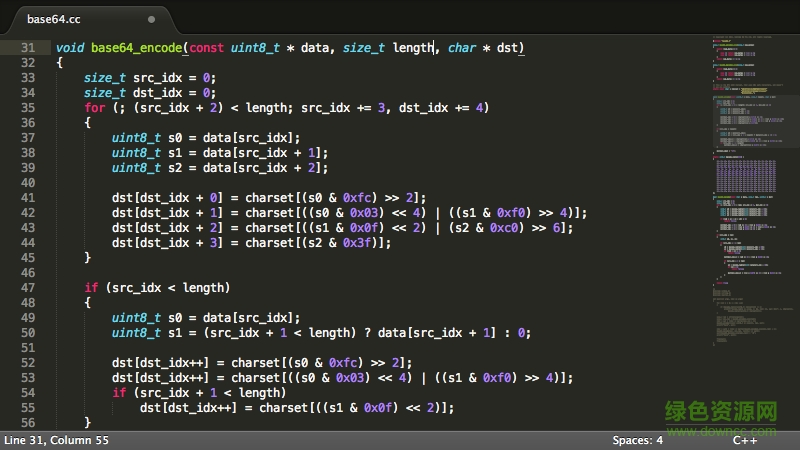
3.拼写检查
如果你经常使用Sublime Text从事英文创作,那么启用拼写检查就非常有用处了。选择Preferences > Settings - User菜单,添加以下代码:
"spell_check": true,
4.命令面板(Command Palette)
使用命令面板可以快速完成多重任务。按Command + Shift + P调出面板,键入需要的命令即可。看以下的几个示例:
▼ 重命名文件
▼ 设置文件为HTML语法
▼ 插入代码片段
5.跨文件编辑
同一个编辑操作可以在多个文件中同时重复。举个例子,多个文件中有同一段代码时,可用以下的步骤快速编辑:
按Command + Shift + F在Find框中输入待查找的代码。可按Command + E快速使用选择中的代码段。
在Where框中指定需要查找的文件范围,或填写<open files>表示查找目前打开的文件。
在Replace框中输入要替换成的代码,按Replace按钮批量替换。
6.增强侧边栏
SideBarEnhancements插件有效地改进了Sublime Text的侧边栏。安装插件后在侧边栏上点击右键,可以找到一下新功能:在资源管理器中打开、新建文件、新建文件夹、以…打开、在浏览器中打开。
注:在浏览器中打开的热键是F12。
7.文件爬虫
按Command + R可以列出文档中所有的CSS选择器。可以选择并立刻跳转查看。这个操作比使用一般的“查找”功能快得多。
8.更换主题
Sublime Text的外观主题可以更换。Soda Theme就是一个不错的主题,可以在包管理器中安装。
9.选择
以下是一些Sublime Text选择文本的快捷键:
Command + D 选中一个单词
Command + L 选中一行
Command + A 全选
Ctrl + Command + M` 选中括号内所有内容 (编写CSS或JS时非常实用)
Sublime Text还支持一次选中多行的操作:Furthermore, Sublime Text brings lets us select multiple lines at once, which can significantly boost your productivity. There are several ways to perform this feature:
Command 按住Command键再点击想选中的行
Command + Ctrl + G (选中部分文本时) 按此键选中所有相同文本
Command + D (选中部分文本时) 直接选中下一次出现的该文本
请描述您所遇到的错误,我们将尽快予以修正,谢谢!
*必填项,请输入内容